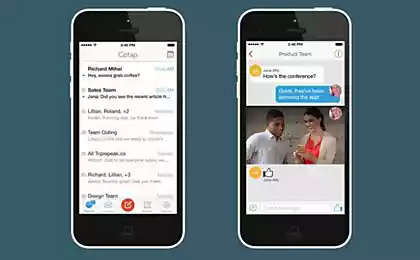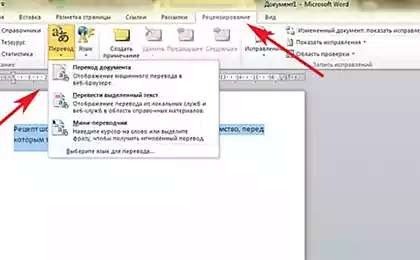р.
Сьогодні ви рідко знайдете смартфон, на якому принаймні деякі месенджери не будуть встановлені. І не дивно, адже ці зручні додатки замінили нас SMS і телефонними розмовами. Але мало хто знає про приховані можливості цих програм.
Веб-сайт 18 трюків, які зроблять спілкування за допомогою месенджерів ще зручніше.
WhatsApp
- Кореспондентність на комп'ютері.
Веб-сайт: www.whatsapp.com Відкрийте додаток на смартфоні (на iPhone йти на налаштування, на Android – в меню) > Виберіть Що Веб-сайт Сканування QR коду.
- Приховати останнє відвідування.
Меню > Налаштування > Облік > Конфіденційність > Виберіть, хто може бачити, коли ви останні ввійти.
- Не заблокувати пам'ять пристрою фото і відео.
За замовчуванням, медіа файли з чатів зберігаються в загальному потоковому відео смартфоні. Але це налаштування можна вимкнути.
Налаштування > Чати та дзвінки > Медіа Автозавантаження > Зніміть ящики, необхідні.
- Відправте листування в офіс.
Перейти до потрібної розмови > Головна > Детальніше > Надіслати чат поштою.
Перейти до потрібної розмови > Підключіть назву контакту або групи > Натисніть кнопку "Не турбувати" і виберіть період ігнорування.
- Додайте важливий контакт до домашнього екрана.
Перейдіть в правильному спілкуванні > Головна > Детальніше > Не турбувати > Додати ярлик.
- Настроювання індивідуальних повідомлень для важливих контактів.
Головна > Подивитися контакти > Індивідуальні сповіщення > Перевірити і вибрати звук.
Р. Р.
- Кореспондентність на комп'ютері.
Просто встановіть програму на комп'ютер.
- Приховати останнє відвідування.
Налаштування > Конфіденційність. Тут ви можете вимкнути статус «В мережі» і повідомлення про читання повідомлень (але в цьому випадку ви також втратите можливість переглядати статус контактів і не отримувати сповіщення).
- Не заблокувати пам'ять пристрою фото і відео.
Налаштування > Мультимедіа > Видаліть таки «Автоматично завантажити фотографії» та «Автоматично завантажити відео».
- Відправте листування в офіс.
Налаштування > Дзвінки та повідомлення > Веб-сайт
Телеграма
- Приховати останнє відвідування.
Налаштування > Конфіденційність та безпека > Останнє повідомлення > Виберіть, хто хоче приховати свій статус.
- Підвищення безпеки вашого облікового запису.
Налаштування > Конфіденційність та безпека > Увімкнути двоетапну автентифікацію через додатковий пароль, відновлення якого повинно бути пов'язане з електронною поштою. У тому ж меню ви можете мати цифровий пароль, який додаток вручну закривається.
- Не заблокувати пам'ять пристрою фото і відео.
Налаштування > Налаштування чату — налаштування кешу > Оберіть варіант, щоб файли, які ви не отримали доступу до більш ніж за тиждень, автоматично стираються з кешу додатка. Якщо вам потрібен щось, ви завжди можете знайти його в листуванні і відредагувати його від хмари Telegram або зберегти його на вашу хмару або телефон.
- Додати інші наклейки людей.
Якщо вам подобається наклейка в листуванні, затримайте пальцем на ньому і виберіть Інфо > Додати наклейки, щоб додати весь набір з ним на пам'ять телефону.
Секретні чати - самовизначення повідомлень з підвищеною безпекою. Вони не зберігаються на хмарі Telegram і не будуть доступні після того, як ви змінюєте пристрій або ввімкнете.
- Індивідуальний розподіл загального повідомлення.
Якщо ви хочете надсилати те ж саме повідомлення іншим особам, але ви не хочете, щоб одержувачі бачити один одного, оскільки вони будуть в нормальній групі, використовують мовлення.
У довгостроковому листуванні особливо група легко плутати. Є кілька корисних функцій для побудови листування: відповідь на конкретне повідомлення, утримуючи палець на ньому і виберіть відповідь, покласти через @ символ згадуючи конкретні люди, яким ви звертаєтеся до повідомлення, або створити # хештег символ для різних типів повідомлень, щоб прискорити пошук для них.
Веб-сайт: www.whatsapp.com
 р.
р.